CÓMO
No se pueden seleccionar gráficos en un mapa en ArcGIS Pro
Descripción
Es posible convertir etiquetas en gráficos para una sola capa o para todo el mapa. En algunos casos, después de convertir etiquetas en gráficos, los gráficos no se pueden seleccionar para editarlos al utilizar la opción Seleccionar del grupo Editar en la pestaña Gráficos de ArcGIS Pro.
La siguiente imagen muestra como los gráficos deseados no se seleccionan en el mapa con la opción Seleccionar en ArcGIS Pro.
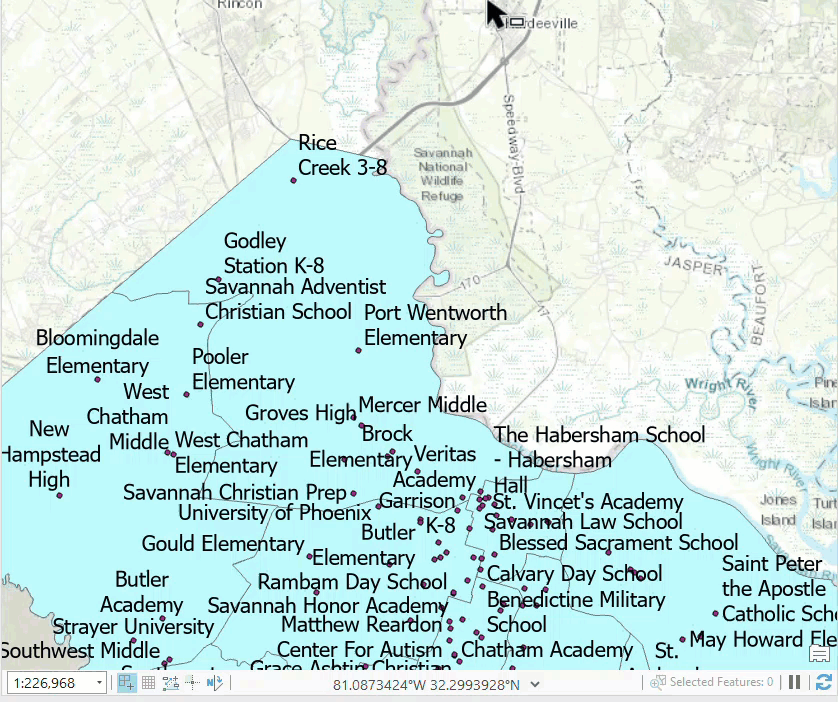
Causa
- La capa de gráficos no está habilitada.
- La opción "Eliminar de la selección actual" o "Seleccionar de la selección actual" está seleccionada en la sección "Modo de combinación de selección".
Solución o solución alternativa
Habilitar la capa de gráficos
Note: In ArcGIS Pro, ensure the graphics layer is checked for visibility in the Contents pane.
En ArcGIS Pro, haga clic en la pestaña Gráficos y seleccione la capa de gráficos que desee en Capa de destino. Consulte ArcGIS Pro: Trabajar con capas de gráficos para obtener más información.

Note: Alternatively, in the Contents pane, click the List By Selection tab, and check the graphics layer check box to enable the graphics layer. Restart ArcGIS Pro, if necessary.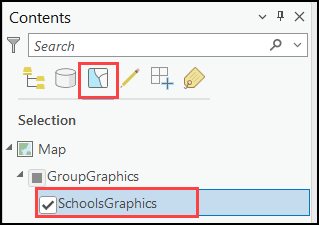
Establecer el Modo de combinación de selección
- En ArcGIS Pro, en la cinta, haga clic en la pestaña Proyecto > Opciones.
- En la ventana Opciones, haga clic en Selección dentro de Aplicación.
- En Modo de combinación de selección, seleccione Crear una nueva selección o Agregar a la selección actual.
- Haga clic en Aceptar y refresque el mapa.
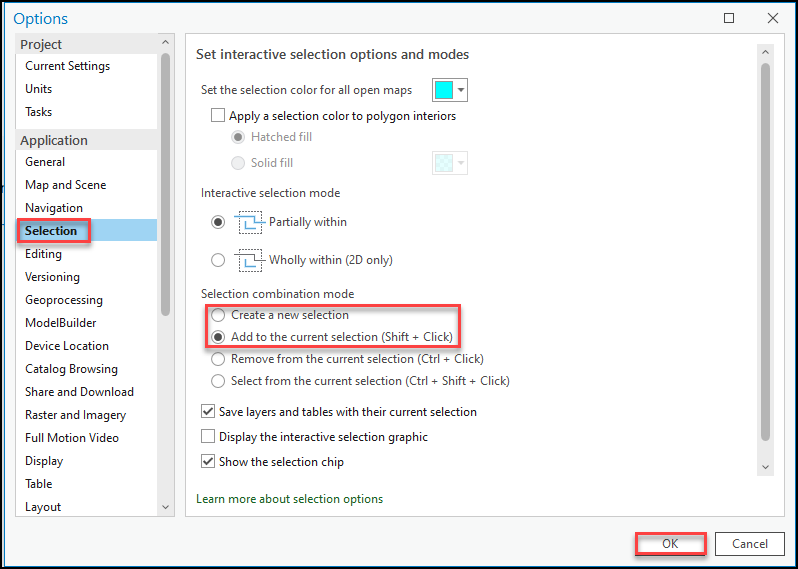
El siguiente mapa muestra los gráficos deseados seleccionados en el mapa en ArcGIS Pro.
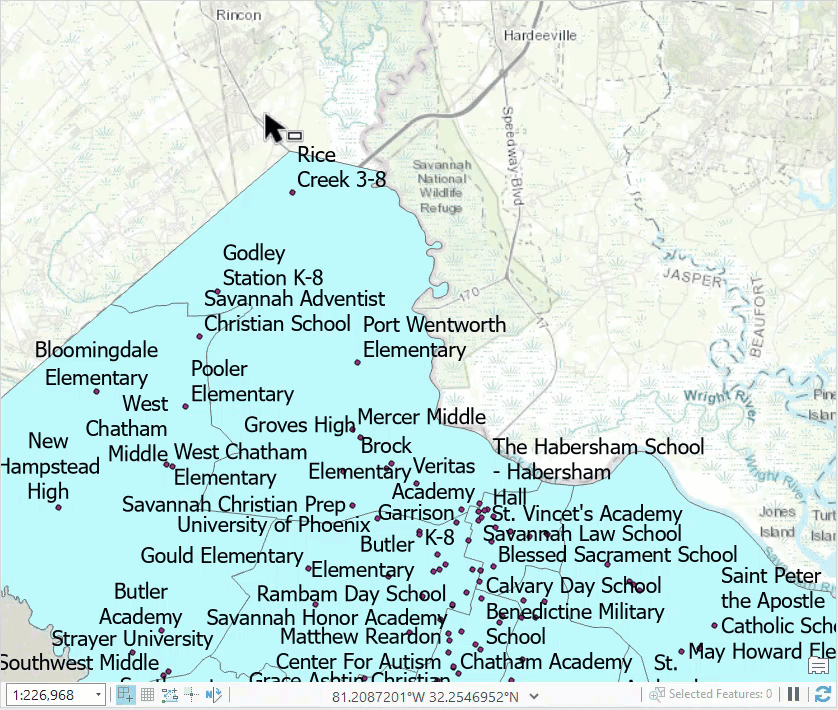
Id. de artículo: 000028178
Obtener ayuda de expertos en ArcGIS
Empieza a chatear ahora

